Теперь идет крутой трюк, который я прочитал в блоге InDesign.
Шаг 1
Я рисую круг с зажатой кнопкой Shift+Taste, чтобы это действительно был круг. Я задаю кругу синий Контур равный 5 пикселям и выбираю, какой контур я хочу, например, Волнистую линию.
• Контур: 5 Pt
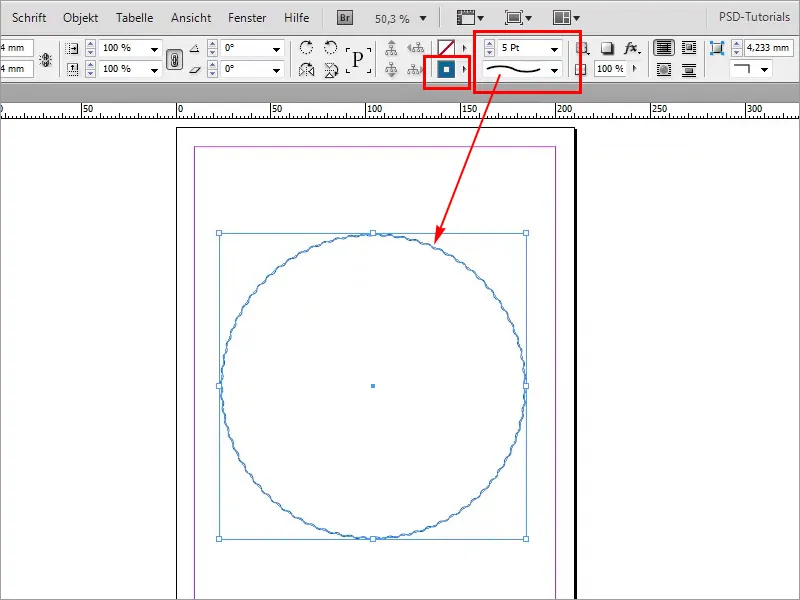
Шаг 2
Затем я хочу, чтобы толщина контура стала намного больше. Проблема в том, что волны постоянно становятся все меньше.
• Контур: 33 Pt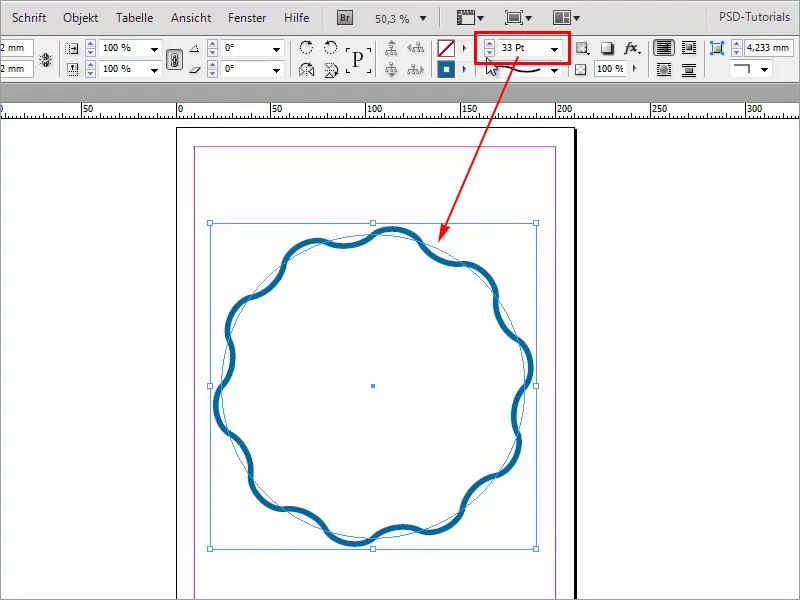
Шаг 3
Это жаль. Может быть, я этого и не хочу. Как мне помочь в этом? Тогда давайте перейдем к Illustrator. Мне очень хотелось бы именно такую форму, только с более толстым контуром. Я выбираю круг и с помощью Strg+C копирую его.
• Контур: 13 Pt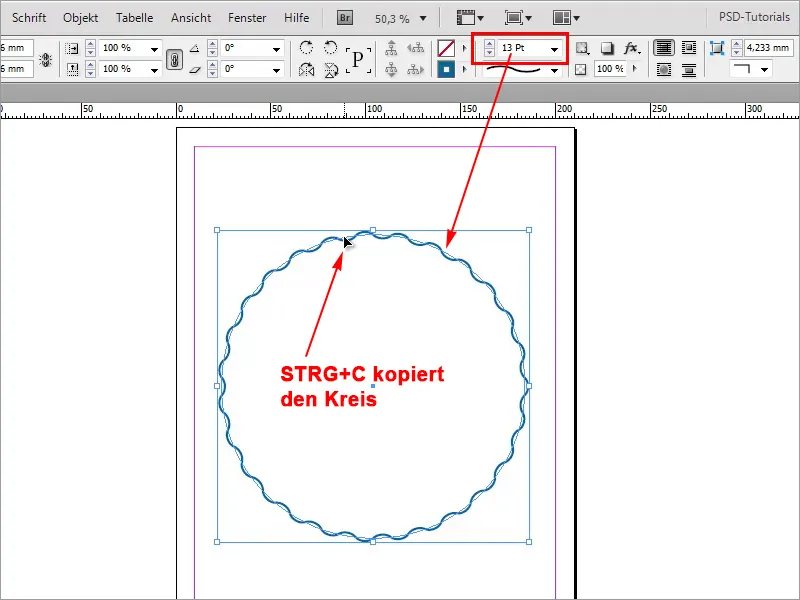
Шаг 4
Теперь я захожу в Illustrator и создаю новый документ. Файл>Новый…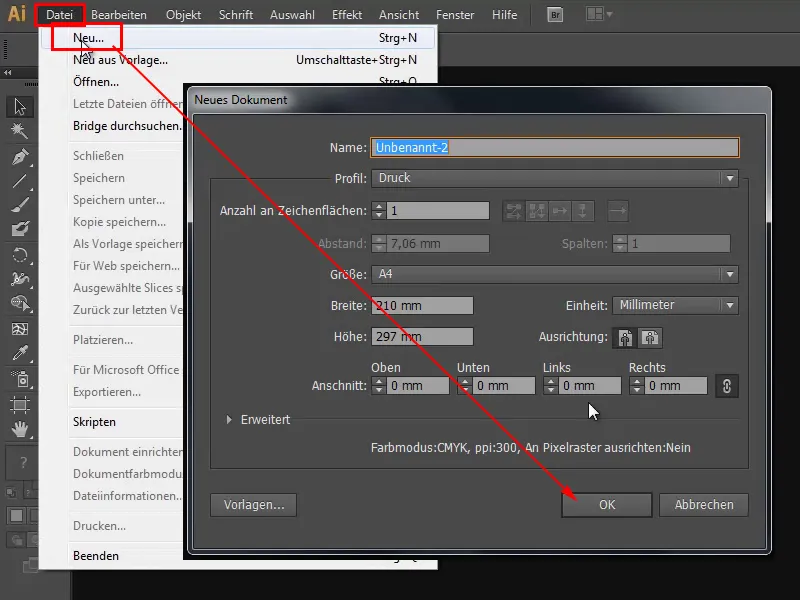
Шаг 5
С помощью Strg+V вставляю все это.
Шаг 6
Затем я нажимаю F7 и перехожу в свое Панель слоев. Здесь открываю все до мельчайших деталей и именно этот путь, я хочу. Я выбираю этот маленький круг справа. Затем я снова копирую все в буфер обмена с помощью Strg+C.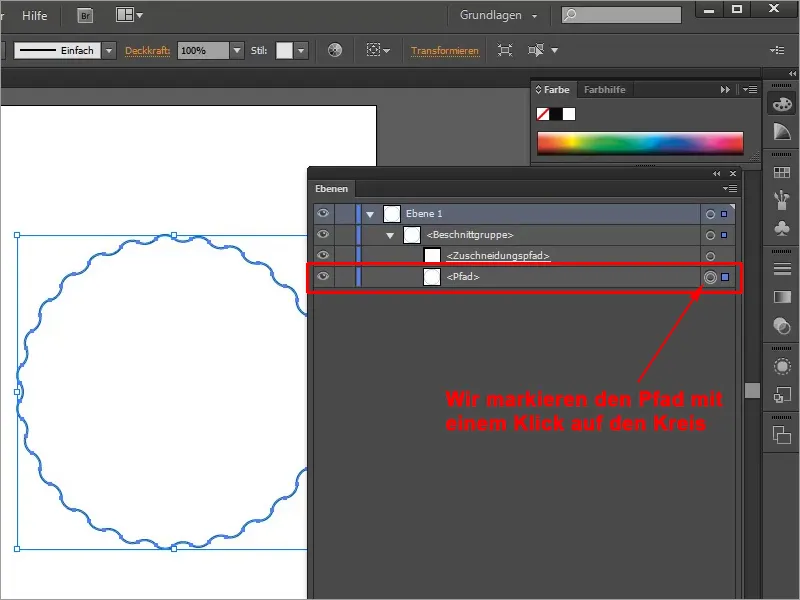
Шаг 7
Сначала я удаляю существующий круг и нажимаю Strg+V, чтобы вставить путь из буфера обмена. Теперь я могу увеличить Контур, не уменьшая количество волн.
• Контур: 31 Pt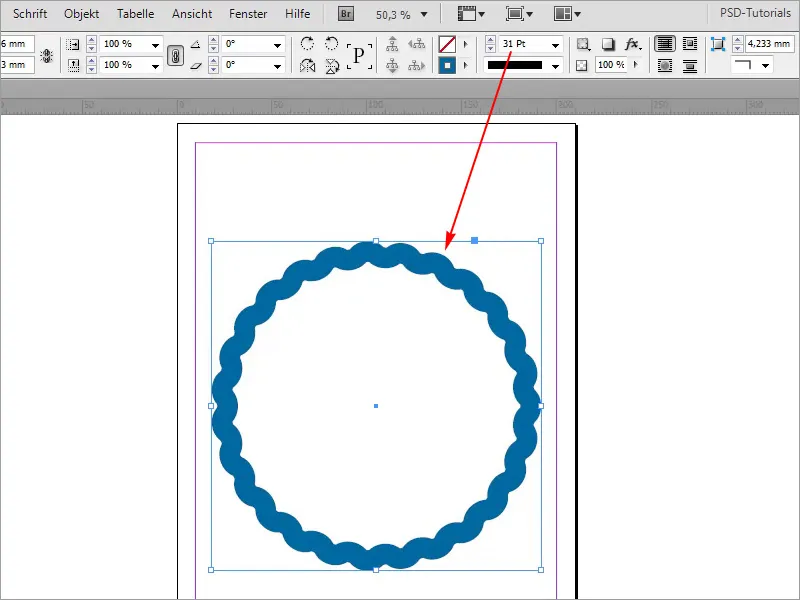
Шаг 8
Это, конечно, можно делать и другими способами. Здесь я могу нарисовать все, что угодно, например, треугольник, и затем снова скопировать с помощью Strg+C.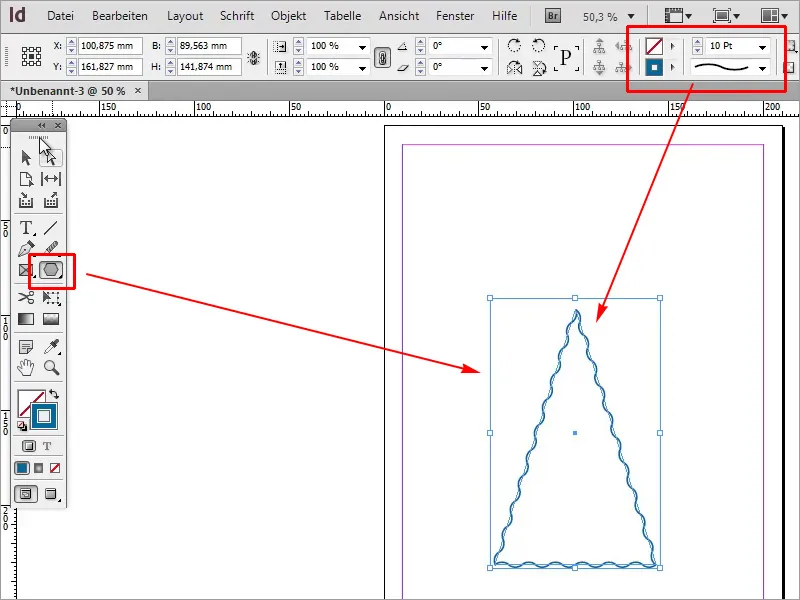
Шаг 9
В Illustrator вставляем с помощью Strg+V, а затем копируем путь с помощью Strg+C.
Шаг 10
Я снова удаляю существующий треугольник и вставляю путь из буфера обмена с помощью Strg+V. Теперь я могу изменить толщину контура.
• Контур: 12 Pt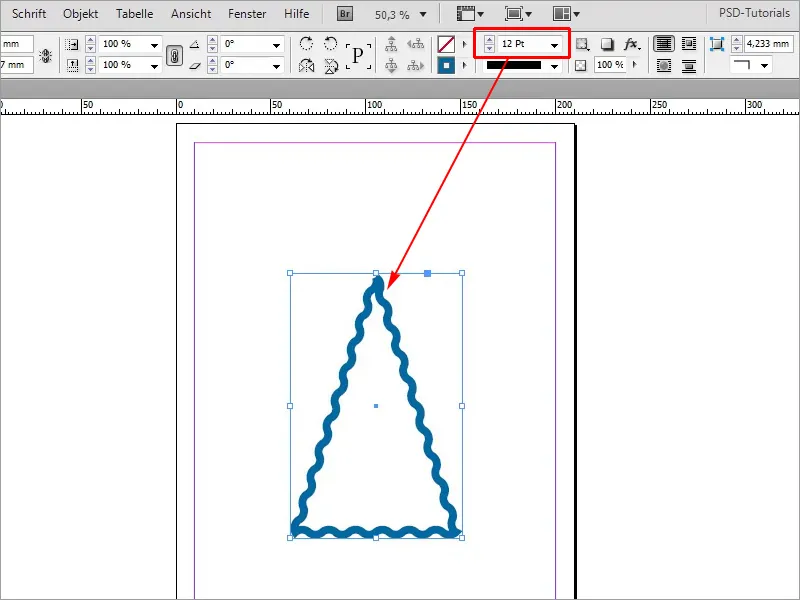
Это можно сделать с любой формой.


